管理员
07/07/2025
音乐录音机屏幕录影大师
意见
如今,世界上许多人都对音乐着迷。有些人只是喜欢听音乐或唱歌来娱乐,而其他人甚至喜欢录制音乐并将其视为一件严肃的事情。然而,建立一个录音室并不容易,而且成本不菲,因此,可以让人们在家录音的音乐录音软件已经变得如此受欢迎,甚至伟大的专业音乐家也已经在使用它。由于市场上有各种各样具有自己特色的高科技录音软件产品,而且价格合理,有时真的很难从中选择。到目前为止,哪一款录音软件产品是最好的?下面将介绍目前适用于 Windows 的 12 款最佳音乐录音软件。
如果你正在寻找适用于 Mac 的最佳录音软件,请继续阅读 Mac 上 10 款最佳录音软件
第 1 部分:我们可以用音乐录制软件做什么?
第 2 部分:适用于 Windows 的 6 款最佳付费音乐录制软件
第 3 部分:适用于 Windows 的 6 款最佳免费音乐录制软件
第 4 部分:如何使用适用于 Windows 的最佳音乐录制软件录制音乐?
第 5 部分:如何使用 Leawo 屏幕录像机可以录制音乐视频吗?
第 1 部分:我们可以用音乐录制软件做什么?
确实,技术在很大程度上改变了我们的生活。音乐行业是过去几十年来真正感受到世界数字化影响的行业之一。在 1970 世纪 80 年代和 XNUMX 年代,录音、作曲和制作工作都是通过一系列复杂的硬件混音器等手动完成的。目前,您可以使用专业应用程序完成所有音乐创作和制作工作。这解释了许多 音乐录音软件,在音乐行业中扮演着重要的角色。现在,您无需去专业的音乐工作室,只需使用音乐录制软件,即可轻松完成所有操作。是不是很神奇?在下文中,我们将选择 12 款最佳音乐录制软件产品,包括付费和免费音频录制软件产品。让我们来看看。
第 2 部分:适用于 Windows 的 6 款最佳付费音乐录制软件
随着技术的飞速发展,许多录音软件层出不穷,极大地方便了我们录制和编辑音频文件。下面列出了适用于 Windows 的 6 款最佳付费音乐录音软件。
◎ 1. Leawo 音乐录音机
Leawo 音乐录音机 是音乐爱好者在 Windows 或 macOS 上录制任何音频和音乐的最佳录音软件。它可以作为流式录音机来录制麦克风音频和其他一些内置音频输入流。同时,它可以作为计算机录音机在本地音乐库中录制计算机音频文件。更重要的是,它也是一个在线录音机,可以 录制各种在线音乐源(如 YouTube)的音频、AOL Music、Last.fm等。作为专业的音乐录制软件,其内置的录制任务计划程序允许音乐爱好者预设开始时间和持续时间。基于强大的在线音乐库, Leawo Music Recorder 可以自动下载并添加音乐标签,如专辑、专辑封面、艺术家和歌曲名称。它不仅是一个音乐录制程序,也是一个音乐管理器,使人们能够创建、编辑和删除录音的播放列表,编辑录制的音乐文件信息,将录音同步到 iTunes 等。
◎ 2. Leawo 屏幕录影大师
从名字就可以看出这款软件是一款屏幕录像软件。其实,除了屏幕录制功能外, Leawo 屏幕录影大师 还可以录制来自系统或麦克风的音频。有多种格式可供选择,您可以轻松地将音频录制到 MP3、AAC、M4A、OGG、DTS、OPUS、AC3、MKA 或 FLAC,以满足您的任何设备。就音乐视频而言,它是此列表中唯一一款可以录制带有视频的音乐的视频。此外,除了屏幕录像机和录音机外,它还可以充当网络摄像头录像机和屏幕捕获器。因此,无论您想在计算机上捕获什么,它都能满足您的需求。
◎ 3.Cubase Pro 10
Cubase 无疑是录音界第二知名的软件,其 1989 年发布的第一个版本仅允许通过 MIDI 录制声音,同时录制 10 条音轨。然而,经过数十年的改进,Cubase 现已功能齐全,操作人员无需离开项目窗口即可编辑各种音轨和混音窗口以及新的采样器轨道。最新版本的 Cubase Pro XNUMX 是一个功能强大且极其灵活的录音环境,它特别适合使用虚拟合成器进行 MIDI 合成,同时也是一个强大的音频编辑和后期制作工具。
◎ 4.WavePad
WavePad 由 NCH 软件开发,是最著名且最易用的录音软件之一,拥有超过 18 万用户。它是一款功能齐全的音乐录制工具,主要由专家使用。它提供各种音频效果,例如放大、标准化、均衡、回声等。此外,它甚至允许您在编辑长音频时添加书签。它支持几乎所有音频格式,包括 vox、gsm、WMA、real audio、AU、AIF、FLAC 和 OGG。此外,它与多种主要操作系统兼容,包括 Windows、macOS、Android 和 iOS。
◎ 5. Cockos Reaper
Cockos Reaper 由 Justin Frankel 创建,本质上是一款功能丰富的共享录音工具。它鼓励用户在付费购买许可证之前免费试用和操作该软件。这样,用户可以快速熟悉软件的功能和界面。此外,它拥有数百种原生乐器,并允许集成 VST 插件。Cockos Reaper 适用于 Windows 和 Mac,因此无论您的计算机是什么系统,您都可以免费学习它。缺点是该软件仅免费使用 60 天。之后,您必须支付 60 美元。即便如此,它仍然位列 Windows 前 12 名音乐录音软件之列。
◎ 6.Magix 酸
Magix Acid 是一款强大的 DAW,它结合了完整的多轨录音和混音、MIDI 排序和循环功能,可实现无缝工作室制作环境。Magix Acid 软件更像是一个创意伙伴,而不是制作工具,它能激发无与伦比的灵感。凭借其透明技术设计,Magix Acid 软件消除了创意工作流程中的常见障碍,让您可以毫不费力地将想法转化为实际成果。这款专业音乐录制软件提供 30 天免费试用版,付费版售价为 99.95 英镑。
第 3 部分:适用于 Windows 的 6 款最佳免费音乐录制软件
除了上述 6 款适用于 Windows 的最佳付费录音软件外,我们还收集了 6 款最佳免费音乐录音软件供您参考。深入了解这些免费音乐录音软件,然后选择最符合您需求的一款。
1. Windows 录音机
Windows 录音机是 PC 用户在大多数 Windows 操作系统计算机上录制音频的默认录音程序。这是一款完全免费的录音程序,您可以使用它来录制每个录音文件长达三个小时的音频。您可以将其与其他应用程序一起使用,这样您就可以在继续使用 PC 时录制声音。录音机是 Microsoft Windows 操作系统元系列的大多数版本中包含的录音程序。在 Windows 10(Windows NT 系列的第十个主要版本)上,此录音程序被录音机取代。
2。 大胆
自 2000 年 Audacity 首次发布以来,它就凭借其广泛的音频录制选项而成为最热门的免费软件之一。最重要的是,它提供的所有功能都是免费的。此外,它的布局非常简单,方便用户操作。它具有用于编辑和混音音轨的工具栏。上传音轨后,您可以查看声波并选择一个部分进行编辑。然而,每个硬币都有两面,Audacity 也不例外。当您编辑音轨时,更改无法撤销。例如,当您向音轨添加效果时,改变的声波将更改原始声音文件,这意味着您无法返回并撤消操作。当涉及混音等复杂操作时,这个问题非常重要。此外,它无法处理 MP3 格式。总而言之,作为免费的录音软件,Audacity在录音方面表现不错。
3.恐龙
Wavosaur 可能没有其他音频录制程序那样复杂的软件那么多功能,但它有一个其他软件所没有的优势:便携性。Wavosaur 有两个版本,一个是可安装的,另一个是便携式的——同样只有 3.18 MB。您可以简单地将便携式版本保存在 USB 记忆棒上,并随时在任何您喜欢的 PC 上使用它。Wavosaur 还支持大量音频格式,包括 VST 文件。它可能缺乏其他更复杂的软件所具有的花哨功能,但它是一款优秀的音乐录制软件,您只想快速轻松地完成某件事。
4. 欧琴音频
Ocenaudio 是面向业余音乐家和播客的最佳免费音乐录制软件之一。虽然它没有 Audacity 等许多专业功能,但它是一款适合日常录音的 PC 音乐录音机。它还是一款适用于所有流行平台的音频编辑器,包括 Windows、Mac 和各种 Linux 发行版,如 Ubuntu 和 Mint。据称,它具有非常直观的界面设计,因此高级用户和初学者都可以轻松使用它。
5. 简易录音机
Easy Sound Recorder 是另一款具有非常简单的用户界面和操作的录音程序。这款录音程序非常简单,只有一个按钮可以开始和停止录音。但是,这款录音程序支持不同的输出格式,例如 MP3、M3A 和 WMA,您还可以从录音中选择所需的音频质量。此录音程序还提供共享按钮,让您可以通过电子邮件、OneDrive 等共享录制的音频文件。
6.特拉维索
Traverso 是一款适用于 Windows 的免费音乐录制软件。它声称它是为初学者和专业人士开发的,但对于一些初学者来说,第一次使用它仍然很困难。它具有易于使用的界面和创新的鼠标和键盘快捷键,可帮助快速录制您喜爱的音乐和音轨。此外,它支持导入 WAV、OGG、FLAC、 MP3 或 wavpack 文件,任意采样率,自由混音。最重要的是,它支持无损编辑,并创建高质量的输出录音。
第 4 部分:如何使用适用于 Windows 的最佳音乐录制软件录制音乐?
上面提到的所有录音软件都是很好的选择,但我们认为 Leawo Music Recorder 对初学者来说更友好,功能也足够强大。为了让你了解轻松录制音乐的具体步骤,我们将使用这款适用于 Windows 的最佳音乐录制软件向你展示如何轻松无损地录制音乐。这款专业轻量级的软件可让你轻松录制来自任何内置输入音频的音频, 计算机流音频和在线音乐,然后保存在 MP3 或 WAV 格式。
步骤1:下载 Leawo 音乐录音机
前往官方网站或点击以下链接下载安装包 Leawo 免费的音乐录音机,然后在几分钟内在您的计算机上安装该程序。
Leawo 音乐录音机
- 录制来自计算机流音频和内置输入音频的任何声音。
- 从 1000 多个音乐网站录制音乐,如 YouTube、Facebook、Veoh、VEVO 等。
- 通过内部录音任务调度程序安排音乐录制。
- 自动/手动添加和完成音乐标签,如艺术家、专辑、封面、流派等。
- 将录制的音乐文件保存为 WAV 或 MP3 格式,用途广泛。
下载下载
步骤 2:设置音频源
在 Windows 电脑上录制音乐之前,您需要进行一些设置。首先,单击主界面上的迷你麦克风图标来设置音频源,它代表音乐的来源。您可以看到 2 个选项:“录制计算机音频”和“录制音频输入”选项。前者代表计算机上的音乐,包括本地驱动器歌曲和在线音乐,而后者代表通过麦克风录制的内置音乐。根据您的需要选择一个。
步骤3:设定输出格式
设置音频源后,打开“格式”选项卡,选择 WAV 音频或 MP3 音频作为输出格式来保存您的录音。您甚至可以根据需要调整音频比特率和采样率。
第 4 步:设置输出目录
您还需要打开“常规”选项卡,在“输出”框中确定保存录音的输出目录。程序 UI 语言也可以在此处调整。
步骤 5:开始录制音乐
完成所有设置后,点击“确定”按钮。点击红色“开始”按钮,然后开始播放源音乐进行录音。此录音软件将立即开始在您的计算机上录制音乐。
一般来说,如果您录制的是一首现有的歌曲,该软件可以自动下载并添加音乐标签到录音中。或者,您可以右键单击录制的歌曲,然后选择“编辑音乐标签”,以根据您的需要调整艺术家、专辑、封面、标题、年份等音乐标签。
第 5 部分:如何使用 Leawo 屏幕录像机可以录制音乐视频吗?
音乐视频或歌曲视频是为宣传或艺术目的而制作的结合歌曲和图像的短片。随着流媒体时代的发展,音乐视频越来越受欢迎。由于 Leawo Screen Recorder 是唯一一款可以录制音乐视频的音乐录制软件,这里我们将以这款软件为例,介绍如何用视频录制音乐。阅读下面的内容,了解更多详细步骤。
步骤1:下载 Leawo 屏幕录影大师
点击下面的按钮下载并安装 Leawo 屏幕录像机到您的计算机。安装后,启动该软件。
Leawo 屏幕录影大师
- 将您计算机屏幕上的所有活动记录为高清屏幕录像。
- 从您的网络摄像头录制视频。
- 录制来自您的计算机和/或麦克风的任何音频。
- 将计算机屏幕上的任何内容捕获为屏幕截图。
- 在录音中添加绘图、注释、水印、鼠标动画和背景音乐。
- 高质量输出,多种格式可供选择。
下载立即购买
第 2 步:设置音乐视频录制参数
单击顶部菜单栏上的三条杠图标,在下拉菜单中选择“设置”选项。然后,在“首选项”面板上,单击左栏中的“输出”选项,您可以先为音乐视频录制设置一些参数,例如视频格式、视频质量、音频格式、音频质量等。最后,单击“确定”保存所有更改并退出面板。
第 3 步:选择录制区域
点击录制屏幕按钮,从全屏、选择区域/窗口、固定区域和最近使用的大小中选择录制区域。选择录制区域后,将出现一个录制框。您可以拖动任意边缘来调整其大小。
步骤 4:开始录制音乐视频
在录制框附近的小部件上,您可以点击相应的按钮来启用或禁用系统声音、麦克风和网络摄像头。默认情况下,系统声音将自动启用。您也可以拖动系统声音按钮旁边的滑块来调整音量。配置完成后,点击右侧的 REC 按钮开始录制音乐视频。同时播放源音乐视频。最后,点击停止按钮完成录制。
如果需要,您还可以单击小部件顶部菜单栏上的按钮来安排录制任务、截取屏幕截图或在录制上添加注释。